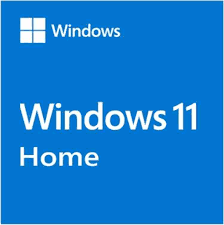Windows 11 Home bietet ein überarbeitetes Benutzererlebnis mit verbesserten Produktivitätstools, moderner Optik und integrierter Sicherheit. Wenn Sie den Wechsel von einer älteren Version wie Windows 10 in Erwägung ziehen, führt Sie dieser Leitfaden durch jeden Schritt des Upgrade-Prozesses, um einen nahtlosen Übergang zu gewährleisten.
1. Überprüfen Sie die Kompatibilität Ihres Systems
Bevor Sie mit dem Upgrade beginnen, sollten Sie zunächst prüfen, ob Ihr aktuelles Gerät die Mindestanforderungen für Windows 11 Home erfüllt. Microsoft hat mit dieser Version einige Hardware-Änderungen vorgenommen, um die Sicherheit und Leistung zu verbessern.
Das muss Ihr PC haben:
-
Prozessor: 1GHz oder schneller, 64-bit mit mindestens 2 Kernen
-
RAM: Mindestens 4 GB
-
Lagerung: Mindestens 64 GB
-
Grafikkarte: Kompatibel mit DirectX 12 oder höher
-
System-Firmware: UEFI mit Secure Boot
-
TPM-Version: Vertrauenswürdiges Plattformmodul (TPM) 2.0
-
Anzeige: >9″ HD (720p) mit 8 Bit pro Farbkanal
-
Internetverbindung: Erforderlich für Updates und bestimmte Funktionen
🔎 Wie zu überprüfen: Verwenden Sie das PC Health Check Tool von Microsoft oder Anwendungen von Drittanbietern wie WhyNotWin11, um die Kompatibilität schnell zu beurteilen.
2. Sichern Sie Ihre Dateien, bevor Sie beginnen
Obwohl das Upgrade so konzipiert ist, dass Ihre Dateien erhalten bleiben, wird dringend empfohlen, eine vollständige Sicherung zu erstellen, falls etwas schief geht.
Hier erfahren Sie, wie Sie Ihre Daten sicher sichern können:
-
Verwenden Sie OneDrive oder einen anderen Cloud-Speicherdienst, um Dokumente, Fotos und Dateien zu sichern.
-
Alternativ können Sie auch Windows-Sicherung und -Wiederherstellung um ein Systemabbild auf einer externen Festplatte zu speichern.
-
Stellen Sie sicher, dass Browser-Lesezeichen, gespeicherte Kennwörter und App-Einstellungen gesichert oder mit einem Konto synchronisiert werden.
🛡 Profi-Tipp: Ein Backup ist nicht nur eine Vorsichtsmaßnahme, sondern gibt Ihnen auch Sicherheit.
3. Laden Sie das Windows 11 Home Update herunter
Es gibt mehrere offizielle Methoden, um den Upgrade-Prozess zu beginnen:
Option 1: Über Windows Update
-
Öffnen Sie Einstellungen > Update & Sicherheit > Windows Update.
-
Wenn Ihr PC die Voraussetzungen erfüllt, wird die Option zum Herunterladen und Installieren von Windows 11 angezeigt.
-
Klicken Sie auf Herunterladen und installieren, und folgen Sie dann den Anweisungen auf dem Bildschirm.
Option 2: Verwendung des Installationsassistenten
-
Besuchen Sie die offizielle Microsoft-Website.
-
Herunterladen der Windows 11 Installationsassistent.
-
Führen Sie das Programm aus und folgen Sie den Anweisungen.
Option 3: Installationsmedien erstellen
-
Ideal für eine Neuinstallation oder die Aufrüstung mehrerer PCs.
-
Herunterladen der Werkzeug zur Medienerstellung von Microsoft und erstellen Sie ein bootfähiges USB-Laufwerk.
⚠️ Hinweis: Vergewissern Sie sich, dass Ihr Gerät an das Stromnetz angeschlossen ist und während dieses Schritts eine stabile Internetverbindung besteht.
4. Windows 11 Home Schritt für Schritt installieren
Sobald Sie das Installationsprogramm heruntergeladen oder die Update-Benachrichtigung erhalten haben, können Sie mit dem eigentlichen Installationsvorgang beginnen.
Hier ist eine Aufschlüsselung dessen, was Sie erwarten können:
-
Starten Sie die Installation: Starten Sie das Update-Tool oder booten Sie vom USB-Installationsprogramm.
-
Akzeptieren Sie die Lizenzbedingungen wenn Sie dazu aufgefordert werden.
-
Wählen Sie Upgrade oder benutzerdefinierte Installation:
-
Upgrade: Bewahrt Ihre Dateien und Anwendungen auf.
-
Benutzerdefiniert: Führt eine saubere Installation durch (löscht vorhandene Daten).
-
-
Lassen Sie Windows die Einrichtung abschließen: Dazu gehören mehrere Neustarts und Treiberkonfigurationen.
-
Folgen Sie den Anweisungen auf dem Bildschirm, wie z. B. die Wahl der Region, des Tastaturlayouts und des Netzwerks.
⏳ Installationszeit: Dies hängt von der Systemgeschwindigkeit ab, dauert aber in der Regel 30-90 Minuten.
5. Einrichten und Personalisieren der Windows 11-Erfahrung
Sobald Windows 11 Home installiert ist, können Sie Ihre Umgebung anpassen:
-
Eintragen mit Ihrem Microsoft-Konto, um OneDrive, Edge und andere Dienste zu synchronisieren.
-
Mehrere Benutzerkonten einrichten wenn mehr als eine Person das Gerät benutzt.
-
Anpassen Datenschutzeinstellungen, einschließlich Standortdiensten und Werbeeinstellungen.
-
Erkunden Sie die Microsoft Store um wichtige Anwendungen wie Office, Teams oder Spotify zu installieren.
-
Anpassen der Start-Menü, Taskleiste, Themen und Widgets an Ihren Arbeitsablauf anpassen.
🎯 Tipp: Kopf nach Einstellungen > Personalisierung um Hintergründe, Farben, Schriftarten und Sperrbildschirmeinstellungen zu ändern.
Reibungsloses Upgrade und Freischaltung der nächsten Schritte
Der Umstieg auf Windows 11 Home ist einfacher, als Sie vielleicht denken - vor allem, wenn Sie gut vorbereitet sind. Wenn Sie die Kompatibilität Ihres PCs überprüfen, Daten sichern und einen strukturierten Installationsprozess befolgen, können Sie alle neuen Funktionen von Windows 11 mit minimalen Unterbrechungen nutzen.
Ganz gleich, ob Sie ein Upgrade wegen des neuen Aussehens, der verbesserten Gaming-Tools oder der Produktivitätssteigerungen durchführen möchten: Mit dieser Anleitung können Sie Windows 11 Home sicher und effizient installieren.